كيفية تسجيل الخروج من Microsoft Teams من تطبيق الهاتف المحمول أو خادم الويب
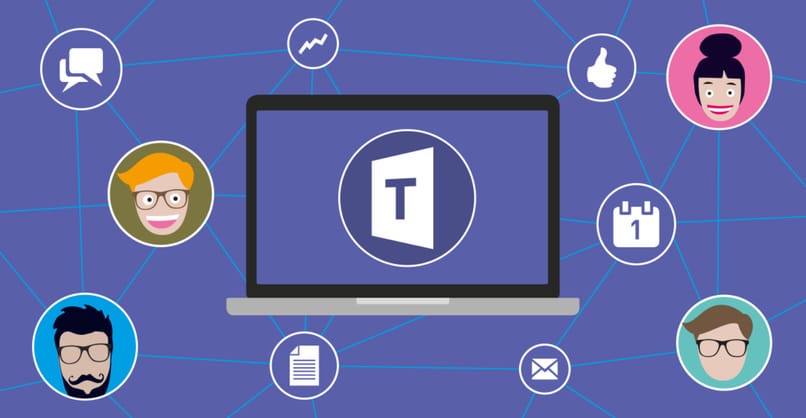
إذا سألت نفسك: كيف يمكنني تسجيل الخروج من Microsoft Teams من أي جهاز ؟ حسنًا، سنشرح لك ذلك بسرعة، وسنقدم لك أيضًا بعض النصائح والمفاتيح لإدارة أجهزتك بطريقة أكثر كفاءة، وبهذه الطريقة لن تضطر إلى إغلاق الجلسات يدويًا.
لماذا من المهم جدًا التحكم في الأجهزة التي يمكنها الوصول إلى حساب Microsoft Teams الخاص بك؟
Microsoft Teams هو تطبيق مصمم لمشاركة المعلومات من خلال الاجتماعات والمؤتمرات. لذلك، يجب أن يكون حساب كل مستخدم جاهزًا ومنظمًا بشكل جيد، وذلك لتقليل وقت الانتظار للمهام وأيضًا زيادة الإنتاجية.
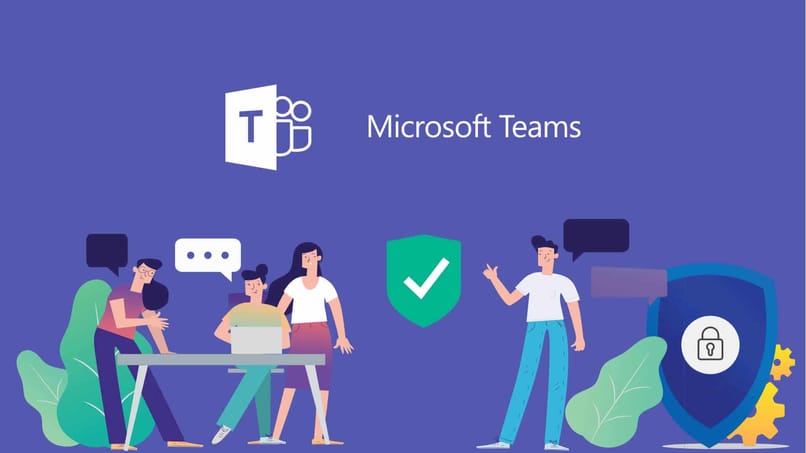
لهذا السبب، يعد التحكم الكامل في الأجهزة التي تفتح عليها جلسة Teams الخاصة بك أمرًا ضروريًا . من المهم أن تعلم أنه ليس من المستحسن فتح اسم المستخدم الخاص بك على عدد كبير جدًا من الأجهزة. وهذا بشكل خاص لتجنب فقدان المعلومات أو المكالمات غير المتوقعة. من الأفضل أن يكون لديك حسابك على جهاز كمبيوتر واحد أو جهازي كمبيوتر في نفس الوقت حتى تتمكن من التحكم بشكل أكبر.
من المهم الإشارة إلى أنه إذا كنت أنت الشخص الذي يبدأ المكالمات دائمًا وبالتالي هو الشخص الذي يقوم بتهيئة الغرفة، فمن الأفضل أن يكون لديك حسابك فقط على الكمبيوتر وعلى أحد هواتفك المحمولة. بهذه الطريقة يمكنك بدء المكالمة من هاتفك المحمول دون الحاجة إلى وجود جهاز الكمبيوتر الخاص بك في متناول اليد. تجدر الإشارة إلى أن برنامج مايكروسوفت جاهز للعمل على أجهزة متعددة، بما في ذلك تلك التي تستخدم توزيعات لينكس.
ما الخطوات التي يجب علي اتباعها لتسجيل الخروج من Microsoft Teams في التطبيق؟
ما سيتعين علينا البحث عنه في القائمة المذكورة هو القسم الخاص بتكوين التطبيق. وبمجرد الوصول إلى هناك، سيتعين علينا النزول إلى الجزء الأخير من القائمة للبحث عن خيار إغلاق جلستنا . سيؤدي النقر عليه إلى تسجيل خروجنا تلقائيًا من حسابنا وتركنا في قائمة تسجيل الدخول. تجدر الإشارة إلى أنه يجب عليك إغلاق أي اجتماع مفتوح وأنه إذا كنت ترسل ملفًا عبر Teams ، فانتظر حتى ينتهي تحميل الملف حتى تتمكن من إغلاق الجلسة. إذا قمت بحذف هذا، فمن المرجح أن يتم إخبارك بوجود عمليات تحميل قيد التقدم.
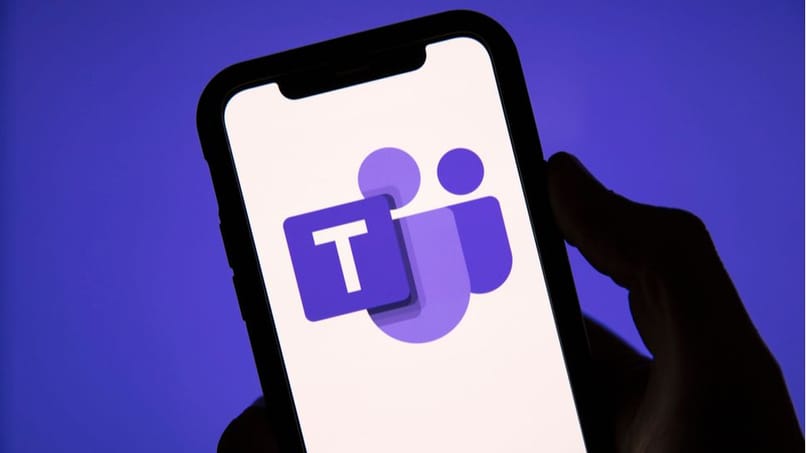
كيف يمكنني تسجيل الخروج من حساب في Teams باستخدام موقع الويب؟
إذا كنت تستخدم Teams من موقع الويب أو من جهاز كمبيوتر به أي من أنظمة التشغيل المسموح بها للبرنامج. ثم ما عليك فعله هو الانتقال إلى صورة ملفك الشخصي، وستنقر هناك وسيظهر ناقص صغير يمكنك من خلاله رؤية بعض بياناتك والوصول إلى حسابك.
في الجزء الأخير من القائمة ستجد خيار إغلاق جلستك، عند الضغط عليه سيتم إغلاق الجلسة وسيكون بإمكانك تسجيل الدخول بحساب مختلف أو بنفس الحساب في وقت آخر، تذكر أن جلسة Teams هي نفس جلسة Microsoft 365 . من المهم الإشارة إلى أنه يجب تسجيل الخروج يدويًا من جلسة Teams على أجهزة متعددة واحدًا تلو الآخر. لذا، عندما تقوم بإغلاقه في أحدهم، سيستمر الآخرون في الوصول إلى حسابك.
هل من الممكن تسجيل الخروج من جلسات Microsoft Teams من جهاز آخر؟
إن إغلاق الجلسة من أحد الأجهزة لن يؤدي إلى إغلاق الجلسة من الأجهزة الأخرى. ومع ذلك، بفضل حقيقة أن Teams هي إحدى خدمات Microsoft، يمكننا إدارة جميع جلساتنا من خلال حسابنا الرئيسي.
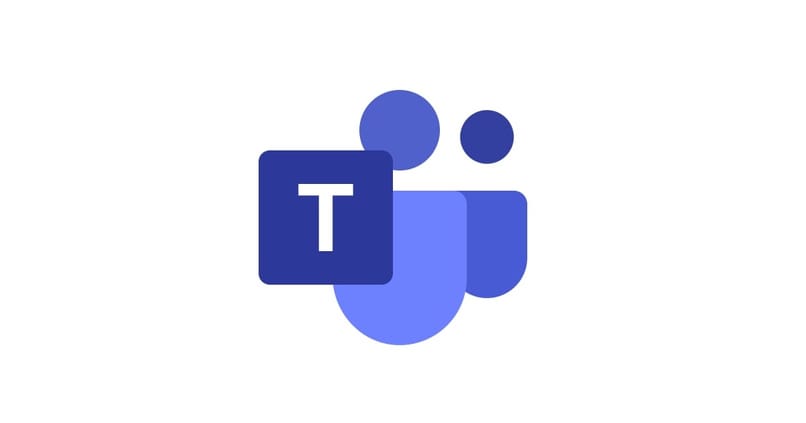
ما يتعين علينا فعله هو الانتقال إلى حساب Microsoft الخاص بنا والوصول إلى قسم الأجهزة. في هذا المكان سنرى قائمة بجميع أجهزتنا المتصلة ويمكننا حذف الجهاز الذي نريده. لهذا علينا ببساطة الضغط على خيار الإزالة فيما يتعلق ببعض المحطات الطرفية. سيؤدي هذا إلى إغلاق جلسة Teams المفتوحة ويمكننا تكرار العملية مع أي عدد نريده من الأجهزة، ولن يكون لدينا أي حد لذلك.







